動画を録画する
撮影ボタンをタップして録画する
1
ホーム画面で[ ]
]
2
画面をスワイプ(フリック)して「ビデオ」撮影画面を表示
3
撮影ボタン( )をタップ
)をタップ
録画開始音が鳴り、録画中画面が表示されます。
4
撮影ボタン( )をタップ
)をタップ
録画終了音が鳴り、録画が終了します。
-
一時停止/撮影開始アイコン(
 /
/ )をタップすると録画を一時停止/再開できます。
)をタップすると録画を一時停止/再開できます。
画面をタップして録画する
-
「画面タッチ撮影」をオンに設定する必要があります。
1
ホーム画面で[ ]
]
2
画面をスワイプ(フリック)して「ビデオ」撮影画面を表示
3
撮影画面をタップ
録画開始音が鳴り、録画中画面が表示されます。
4
撮影画面をタップ
録画終了音が鳴り、録画が終了します。
カメラキーを押して録画する
1
ホーム画面で[ ]
]
2
画面をスワイプ(フリック)して「ビデオ」撮影画面を表示
3
 を押す
を押す
録画開始音が鳴り、録画中画面が表示されます。
4
 を押す
を押す
録画終了音が鳴り、録画が終了します。
音量キーで録画する
-
「音量キー設定」を「シャッター」に設定する必要があります。
1
ホーム画面で[ ]
]
2
画面をスワイプ(フリック)して「ビデオ」撮影画面を表示
3
音量キーを押す
録画開始音が鳴り、録画中画面が表示されます。
4
音量キーを押す
録画終了音が鳴り、録画が終了します。
アンケート
この情報は役に立ちましたか?
評価にご協力ください。
この情報は役に立ちましたか?
評価にご協力ください。
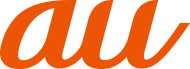
 )をタップすると静止画を撮影できます。
)をタップすると静止画を撮影できます。